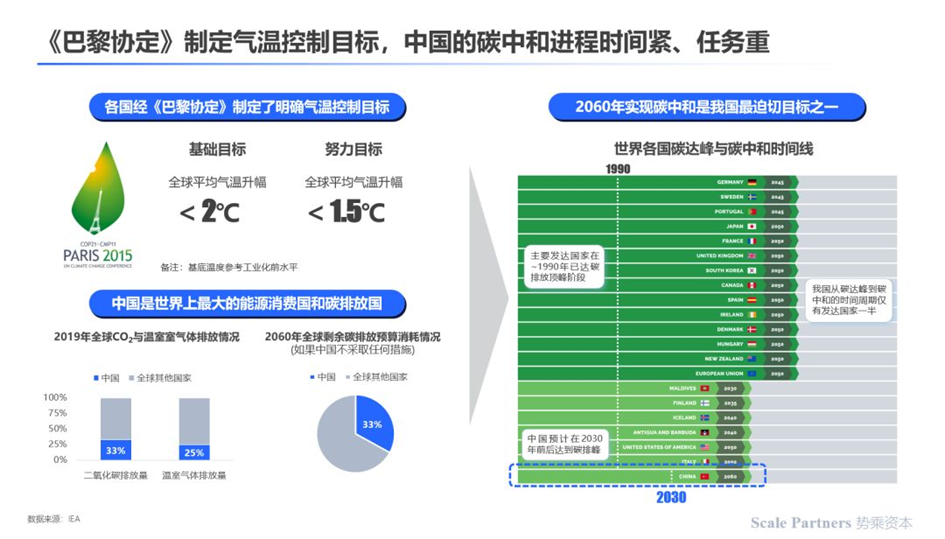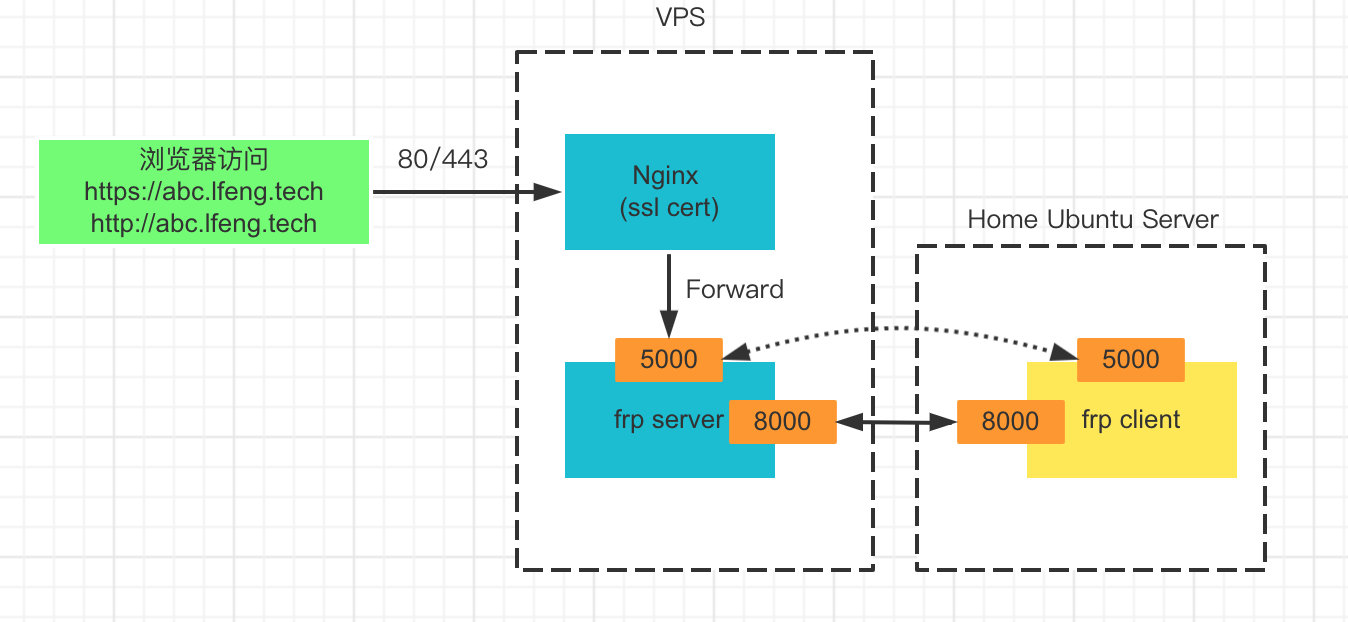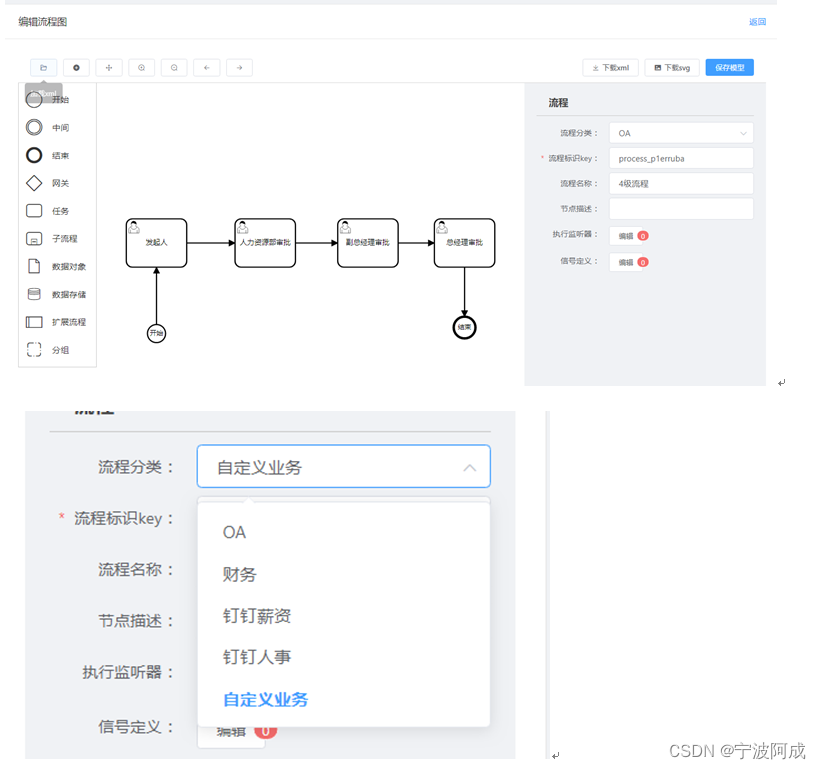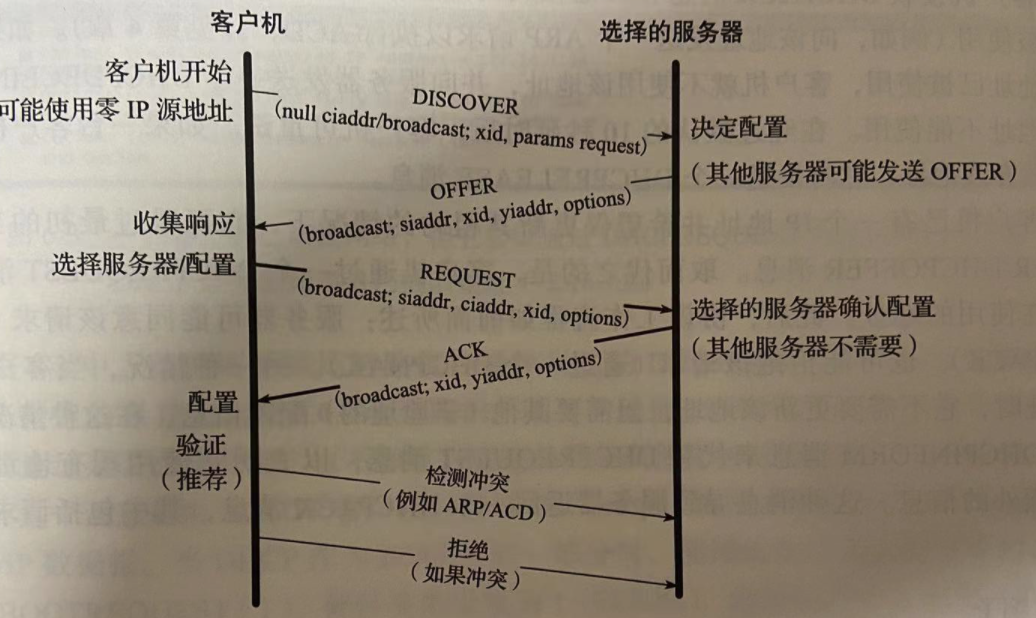学习过程是痛苦的, 我们要学会苦中作乐!
关于java语言的基本介绍百度上都有,拉出来的都很详细,不做过多的介绍,我想写的主要是以干活为主,大家一起学习java 的知识。
编程的学习主要还是要靠自己勤劳的双手------敲代码,一遍又一遍的把代码敲出来,直到它成为你本能的知识储备。
准备,上菜了
虽然现在JDK已经更新到了JDK 22的版本。本人使用的还是JDK 8 ,原因就是在JDK 9 (包含) 以后的版本是要收费的,所以(国内)大多数的公司还是用的JDK 8,JDK 8 完全满足我们的开发需求
网址:https://www.oracle.com/
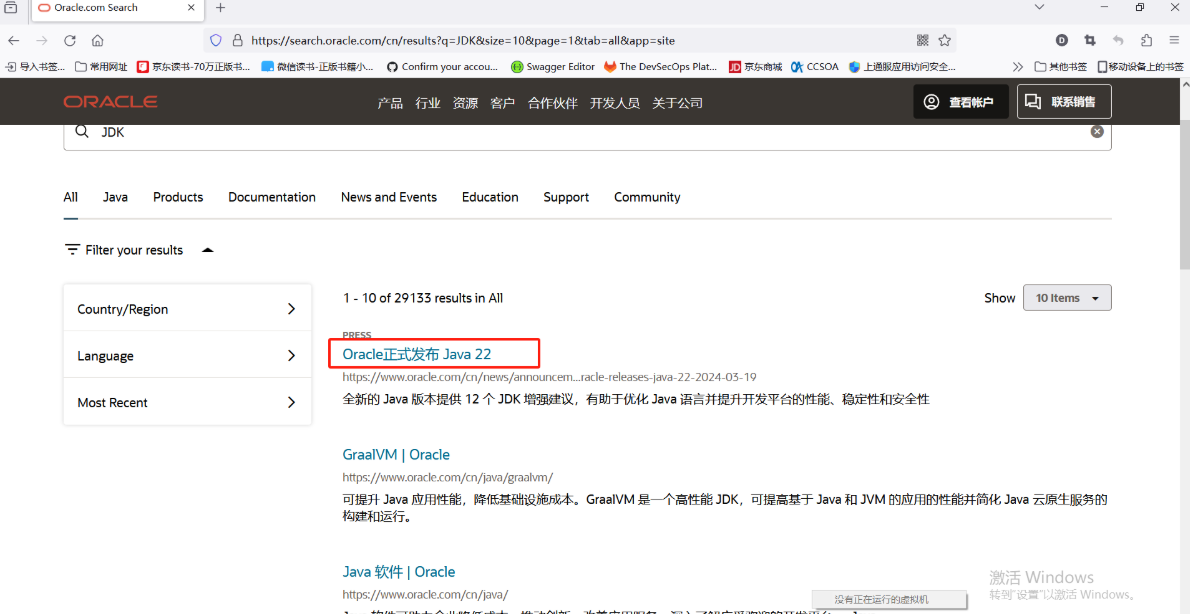
工欲善其事必先利其器,java开发也是需要工具的,就是JDK(Java Development Kit Java开发工具包)
JDK和JRE的区别自己去百度,不做过多解释
JDK下载
地址: https://www.oracle.com/java/technologies/downloads/#java8
需要登录oracle 的账户,如果没有可以创建一个,当然了不创建也行,我会下载下来(64位),把这个放到网盘,地址给到大家下载
64位
链接:https://pan.baidu.com/s/1QXU0jUGNpMrCEgn5nI7QTQ?pwd=6gwg
提取码:6gwg
根据自己的电脑选择下载哪一个
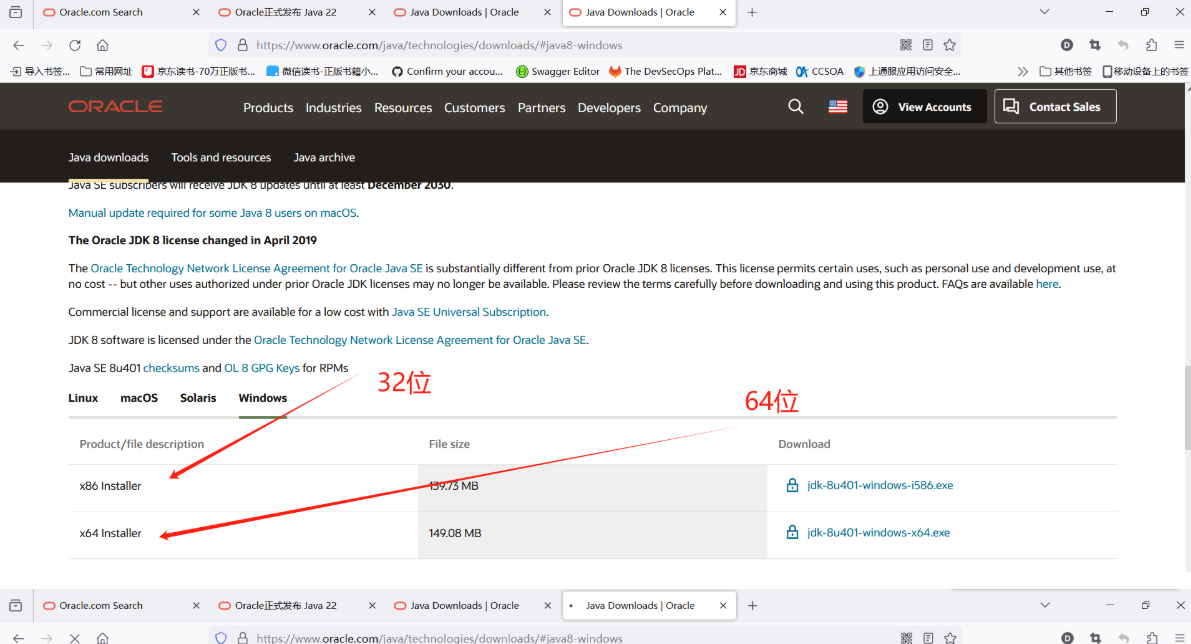
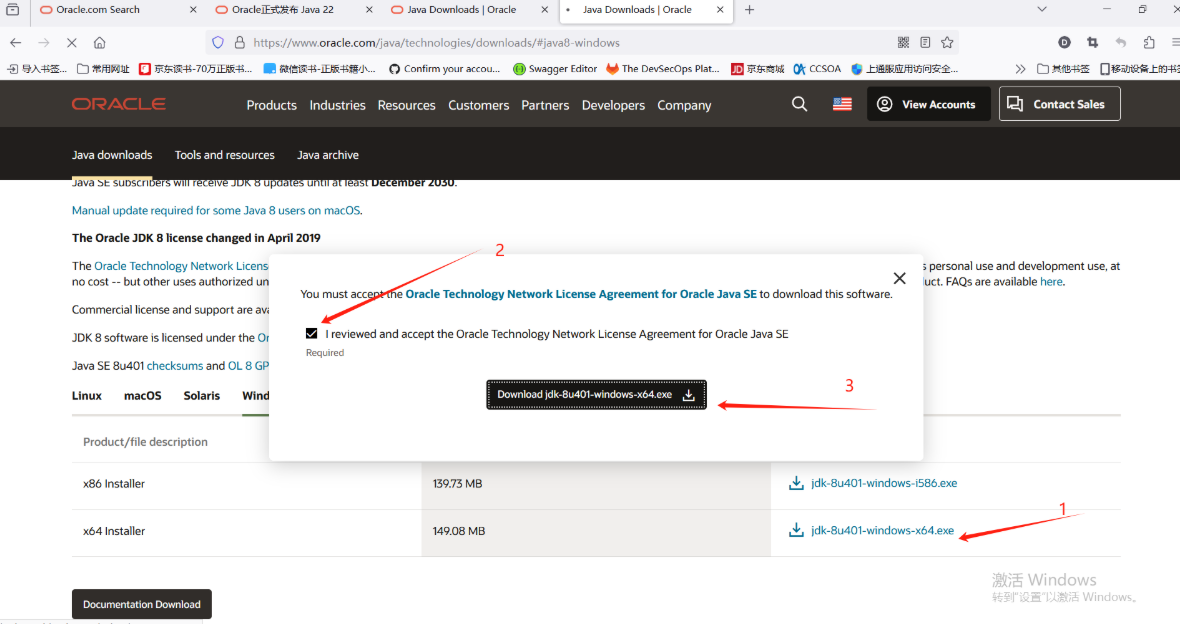
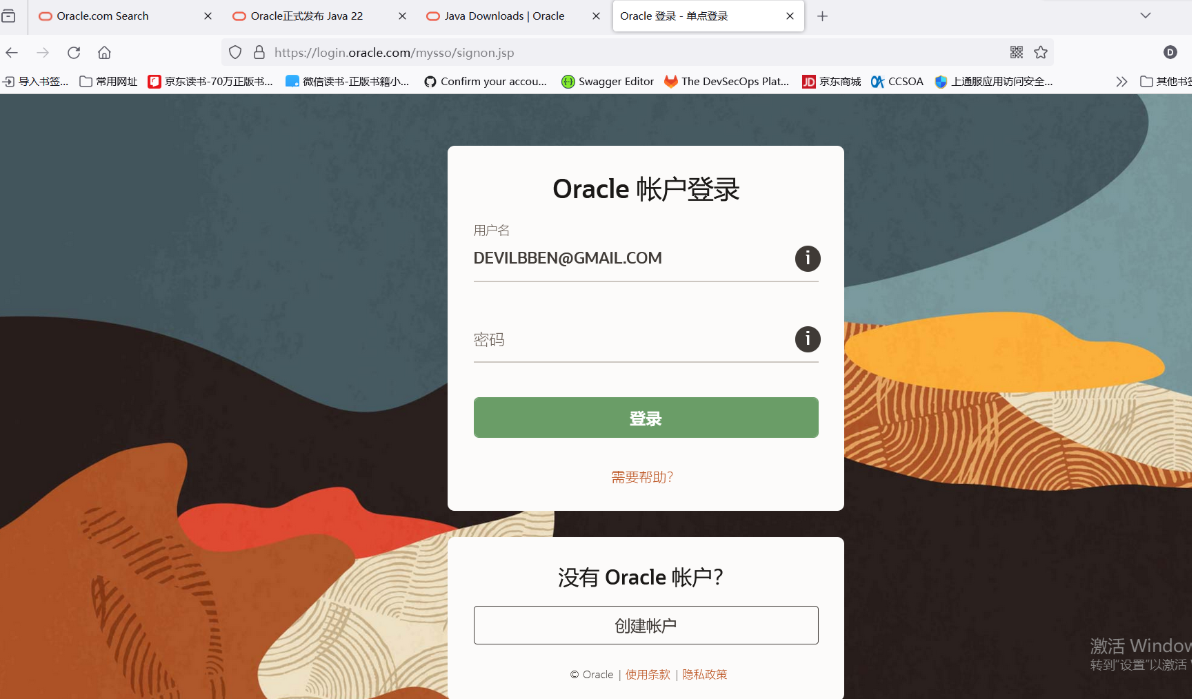
上述是下载JDK的步骤
配置电脑的环境变量
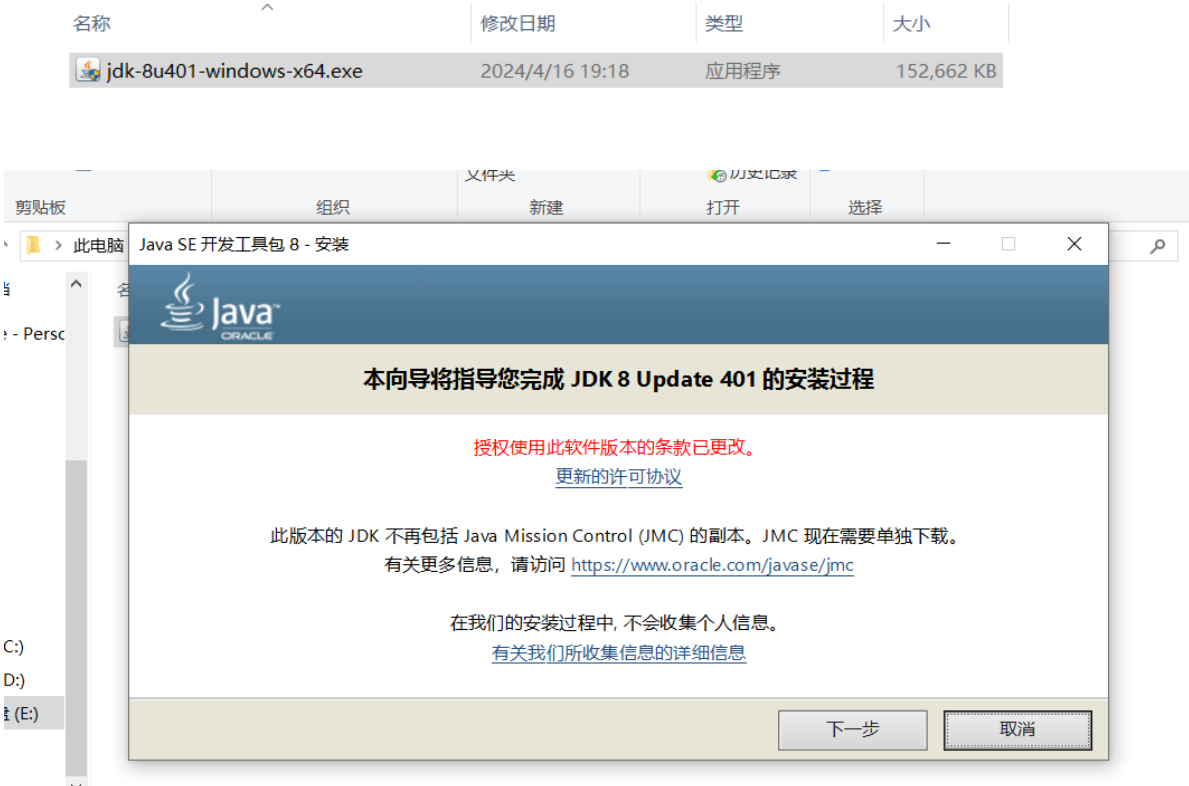
可以按照默认的直接下一步
建议更改一下路径
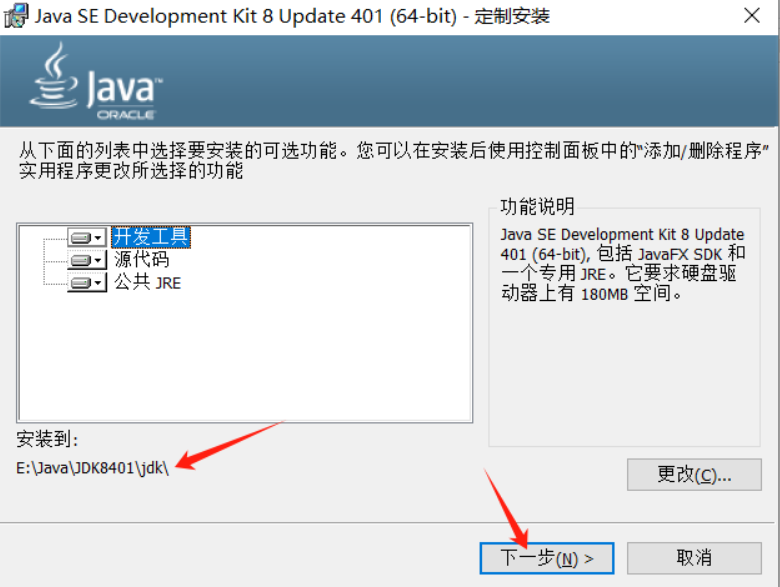
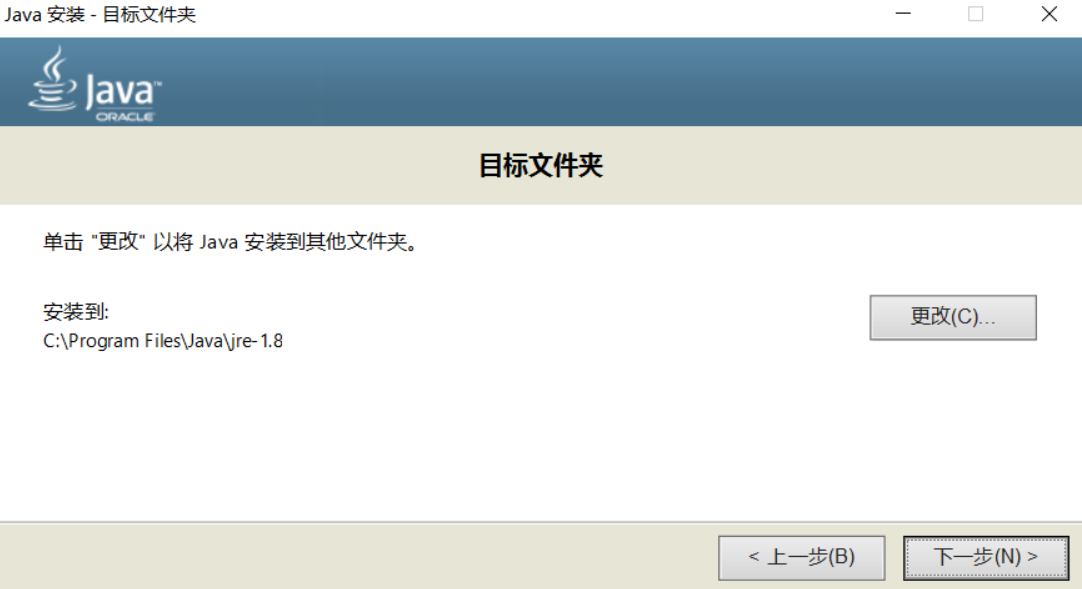
出现这个就是已经安装完成 接下来配置环境变量
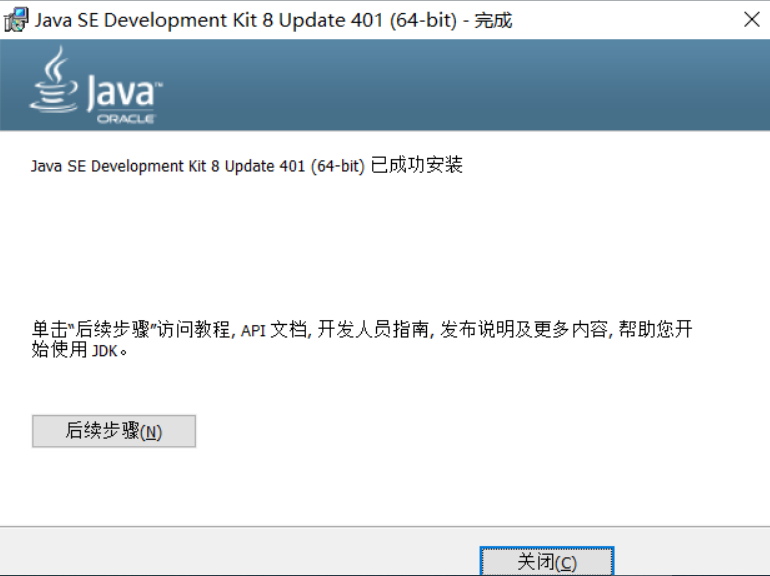
配置环境变量
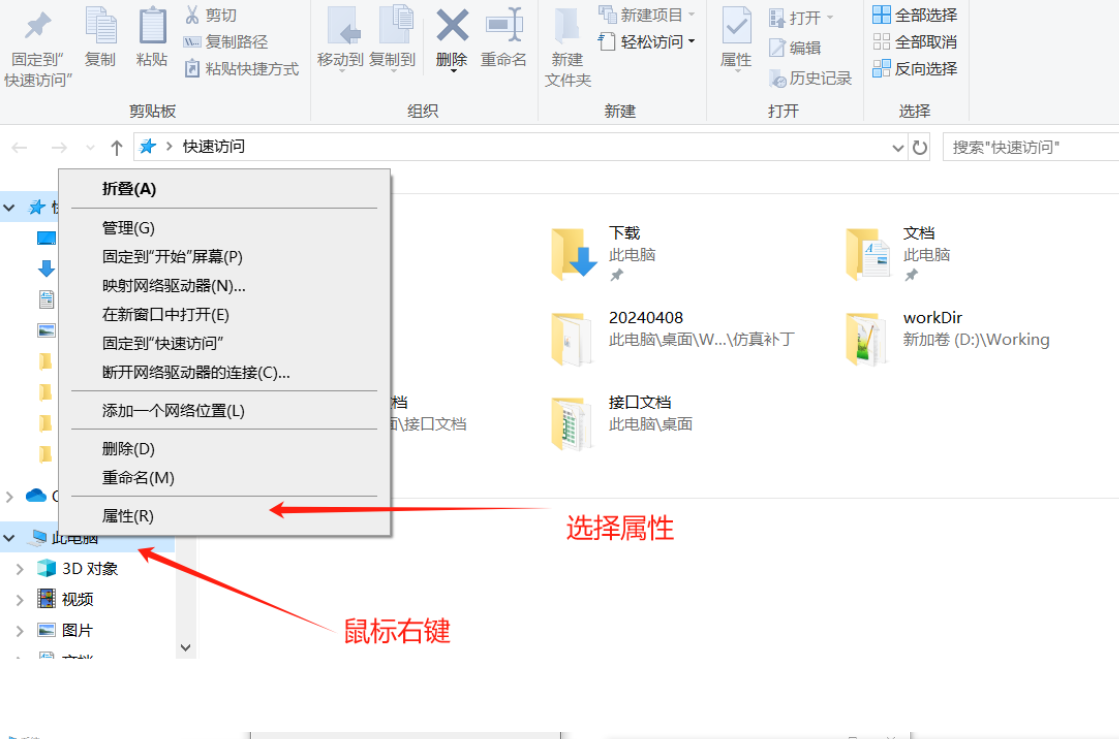
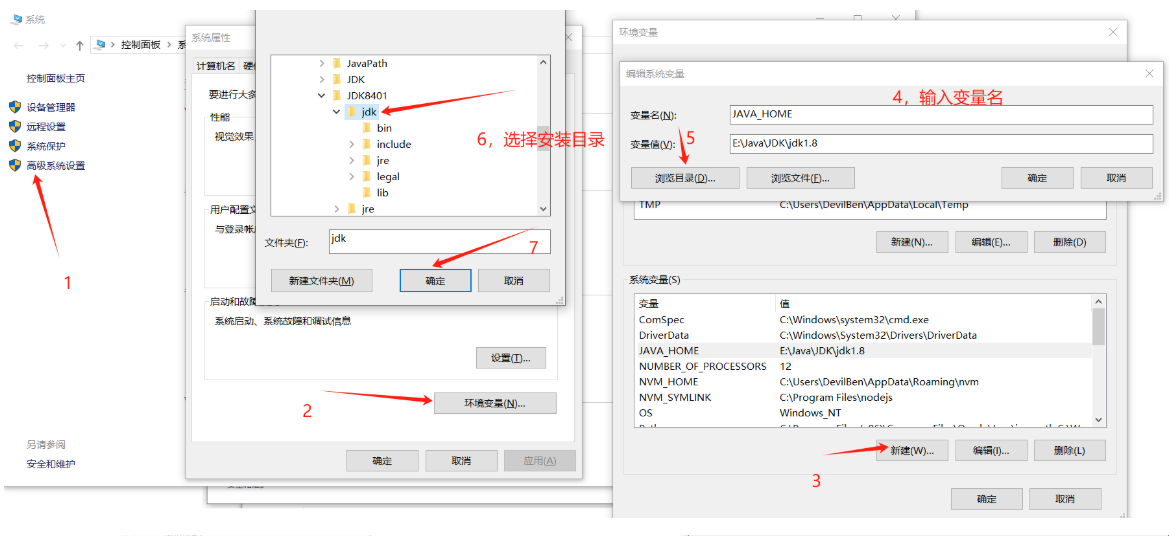
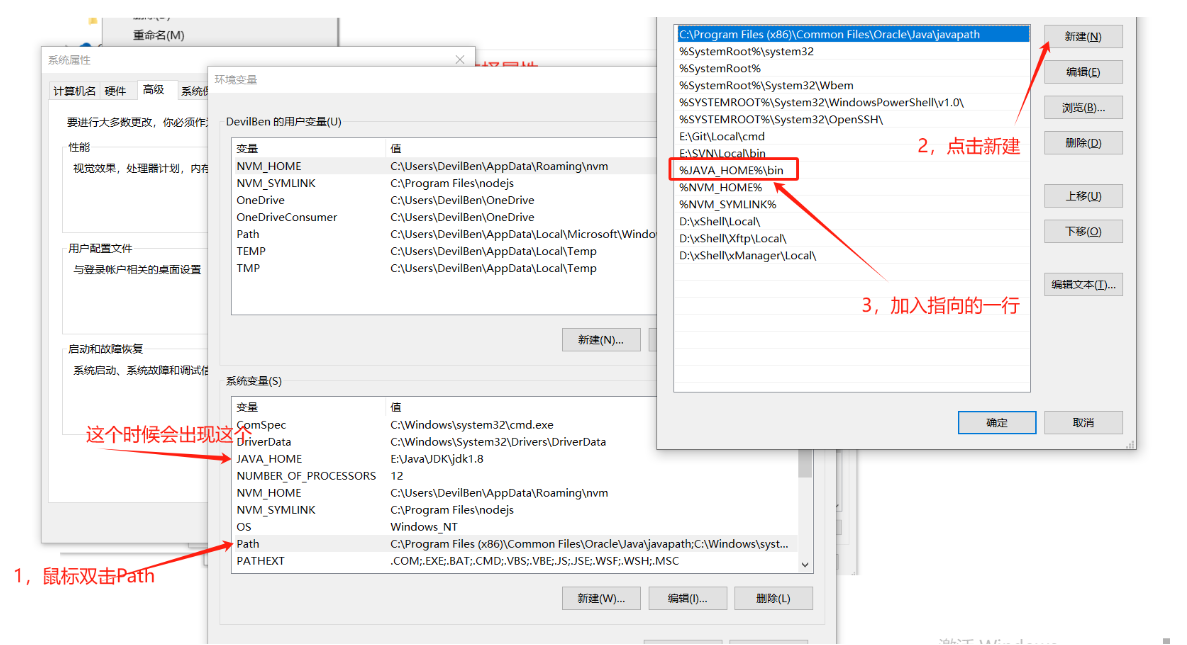
Win+R 输入CMD 进入之后输入 java 出现下面的一长串就已经配置好了
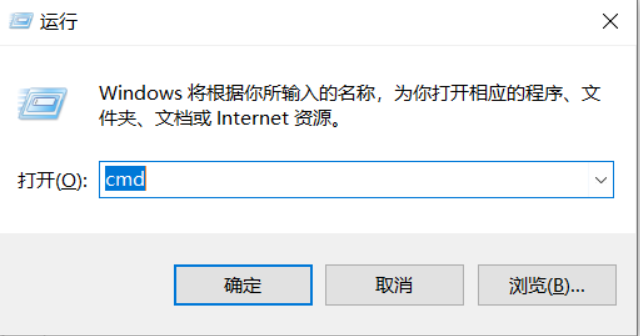
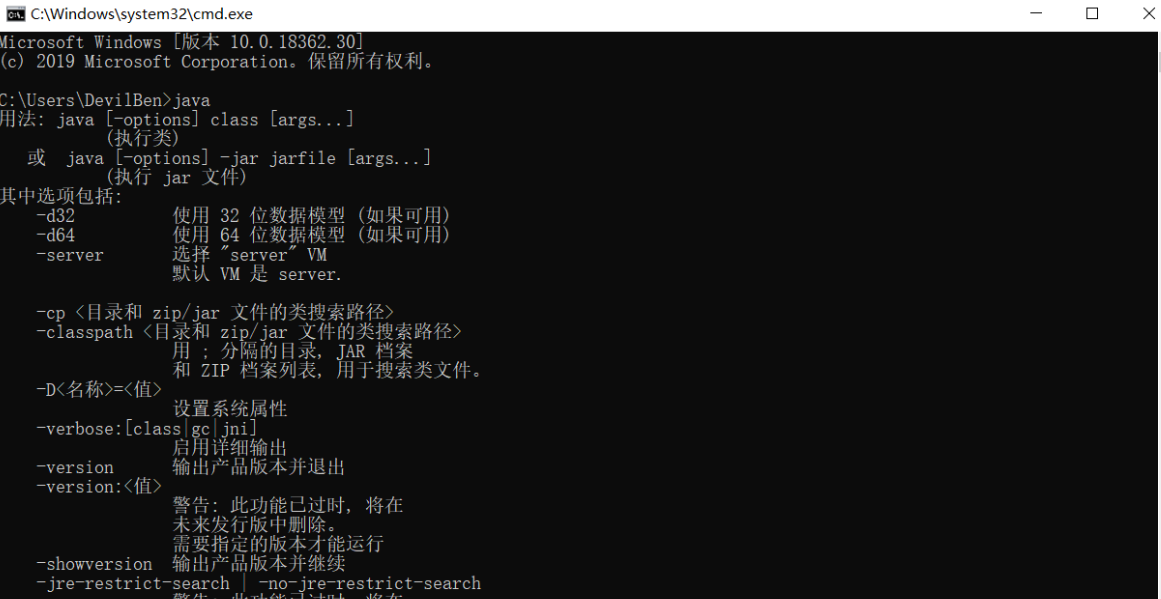
安装开发工具,现在常见使用为 IntelliJ IDEA
官网地址:https://www.jetbrains.com/zh-cn/
下载地址:https://www.jetbrains.com/zh-cn/idea/download/other.html
选择一个下载,这个是收费的,可破,2021前的容易破一些
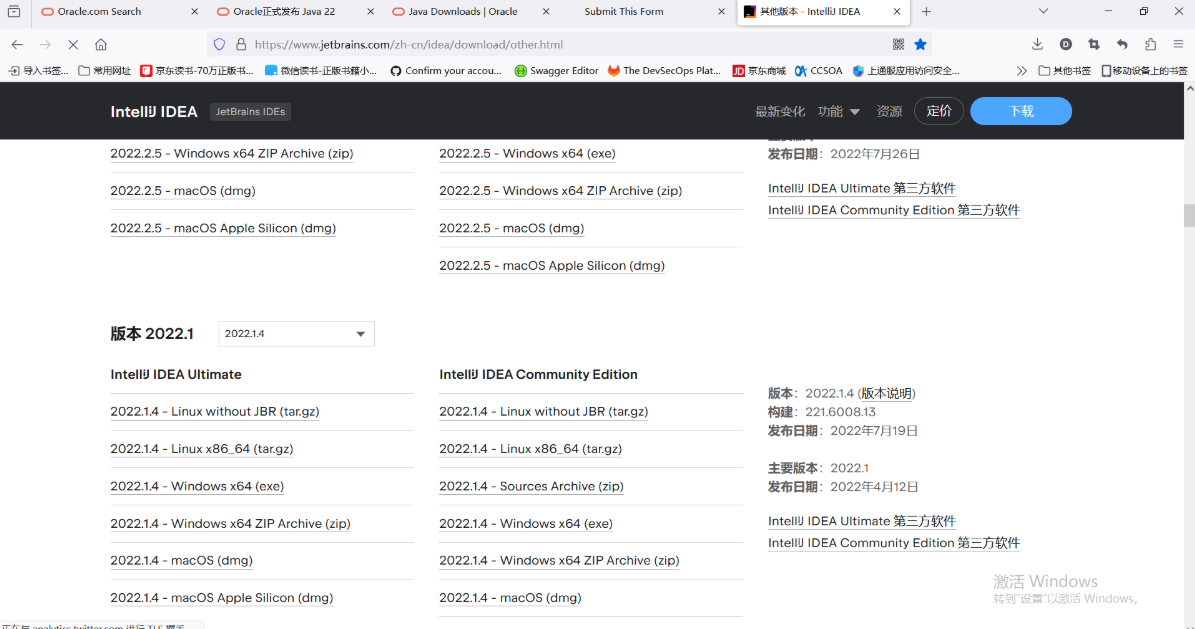
一路下一步安装就行的